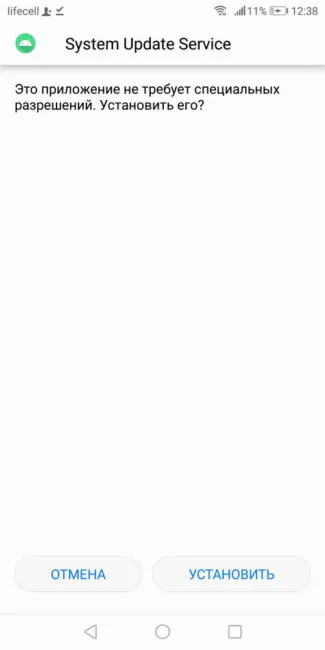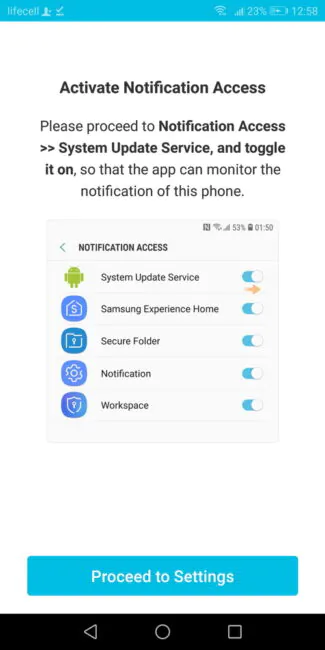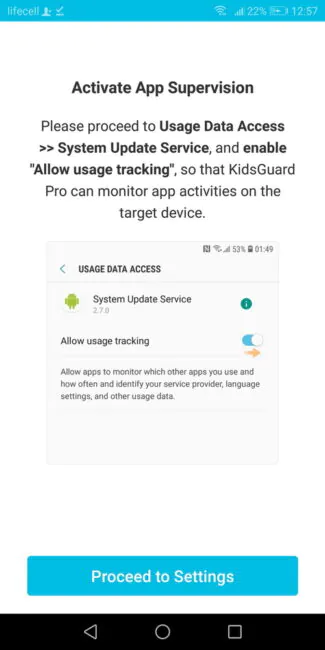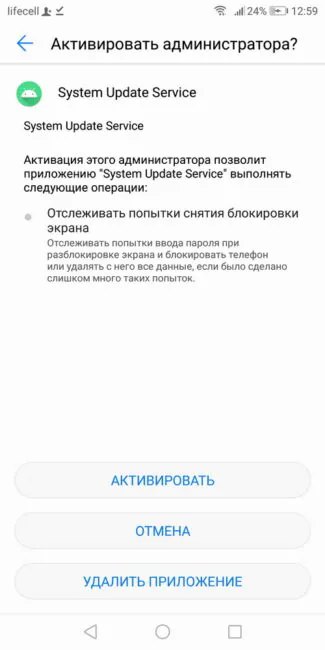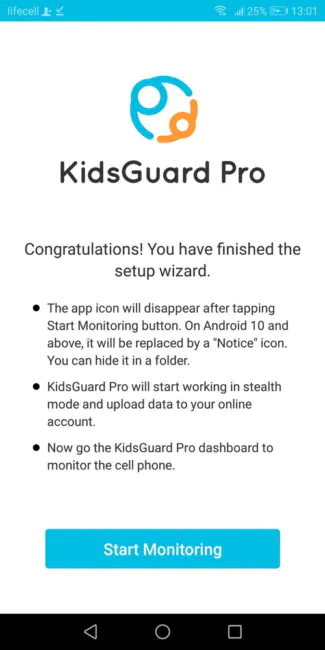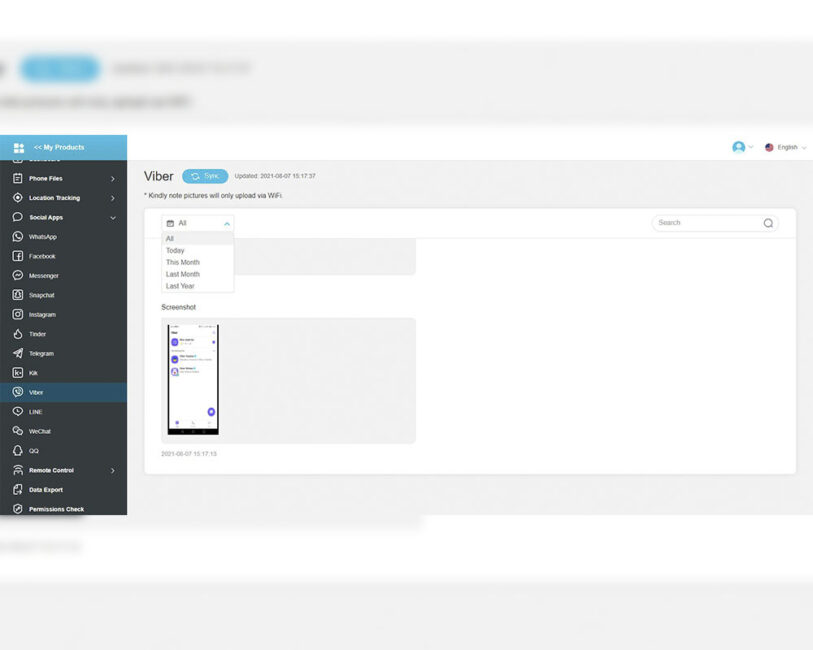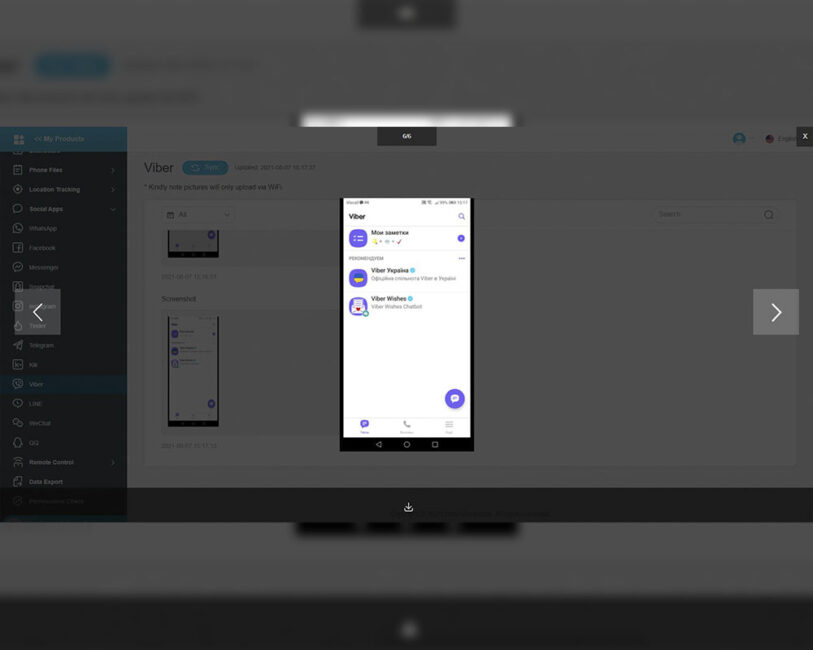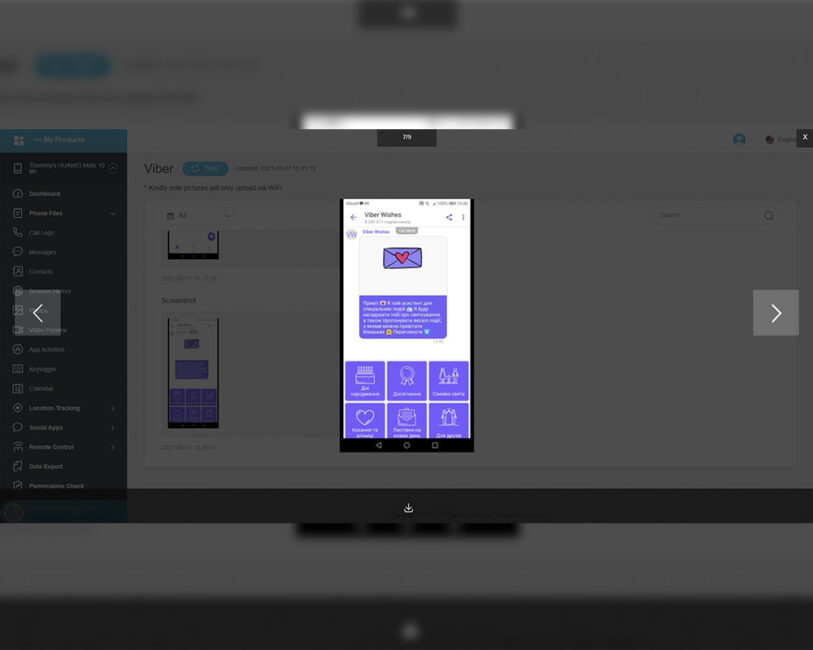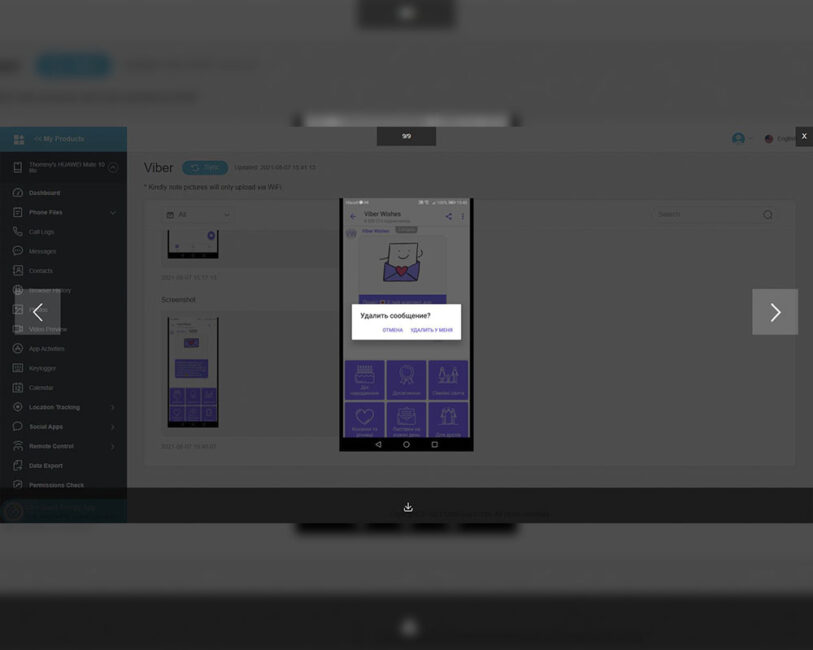Переписки в мессенджерах — личное дело, и с этим согласится каждый из нас. Однако, существуют определенные обстоятельства, при которых бывает необходим доступ к мобильному другого человека. Это касается, к примеру, наших детей, на которых, посредством переписки, могут оказать дурное влияние и это негативно отразится на их психологическом состоянии или развитии в целом. Также это могут быть дедушки и бабушки, что иногда не в силах самостоятельно справиться с мобильными устройствами. В подобных случаях мы вынуждены отыскать и проверить текстовое сообщение наших близких, но для этого нам требуется удобный инструмент. В этом деликатном вопросе поможет приложение KidsGuard Pro для Android, подробнее о котором мы поговорим далее в статье.
Приложение для удаленного контроля текстовых сообщений
Сразу отметим, что данная утилита позволяет мониторить не только сообщения. Это удобный сервис с широким набором функций для контроля за активностью удаленного мобильного устройства. Проще говоря, программа родительского контроля. KidsGuard Pro, разработанная ClevGuard, позволяет отслеживать вызовы, переписки, браузеры, медиафайлы, подключение к беспроводным сетям, активность в социальных сетях, установленных приложениях и даже уровень заряда батареи. Также можно воспользоваться экспортом данных, если потребуется. Важно, что есть возможность синхронизировать сразу несколько гаджетов, если пользователю требуется подключить к сервису, скажем, всех членов семьи.
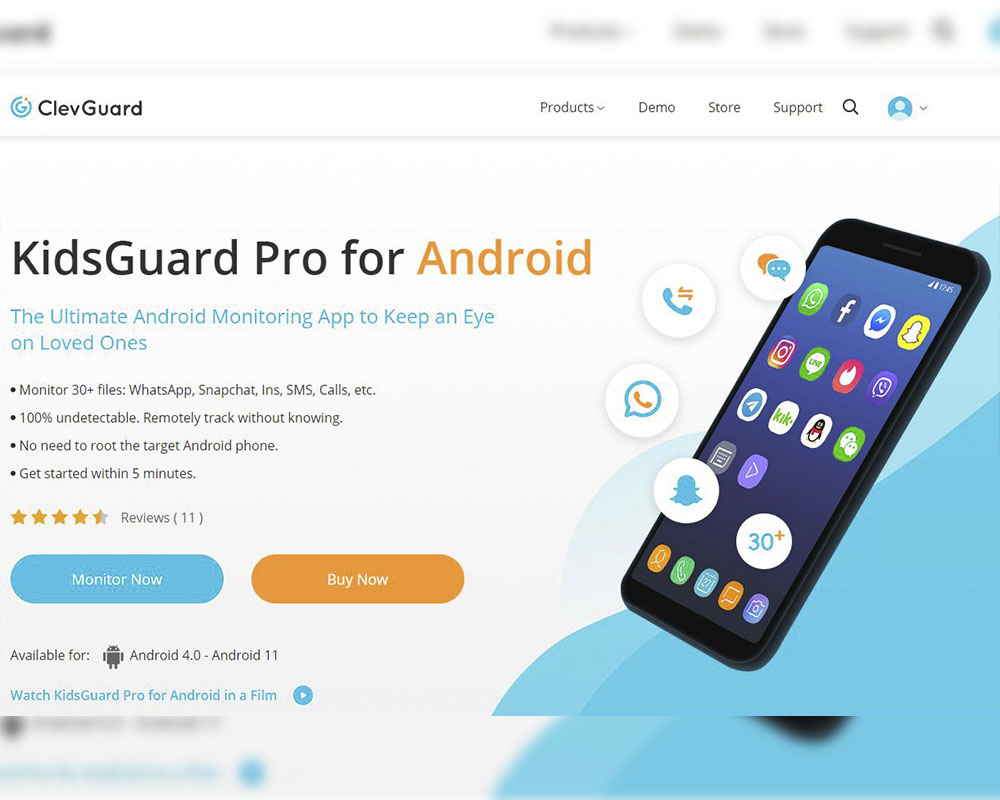
Но темой нашей сегодняшней статьи стал контроль именно текстовых сообщений на Android-устройствах. Поэтому нам необходимо разобраться, как установить программу и грамотно ей пользоваться в то время, когда человек не находится рядом с вами.
KidsGuard Pro для Android: пошаговая установка
Чтобы читать текстовое сообщение на другом смартфоне, вам потребуется создать личный аккаунт, с которого будет производиться контроль активности привязанного телефона. Это делается буквально в пару кликов на официальном сайте разработчика: достаточно придумать логин и пароль. Предупреждаем, что процессы регистрации и установки происходят на английском, поэтому, чтобы не запутаться, распишем по пунктам:
- Возьмите мобильное устройство на Android, которое необходимо будет отслеживать, и откройте любой установленный на нем браузер
- В поисковой строке введите запрос clevguard.net и переходите на сайт
- На заданной странице вам сразу предлагается установка приложения
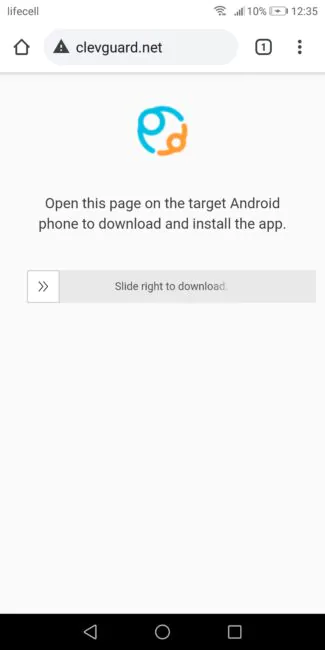
4. Затем найдите установочный файл в папке загрузки и нажмите на него для установки.
5. Разрешите установку приложений на мобильном устройстве.
6. Подтвердите лицензионное соглашение.
7. Авторизуйтесь в приложении, введя свой логин и пароль, заранее созданный на сайте.
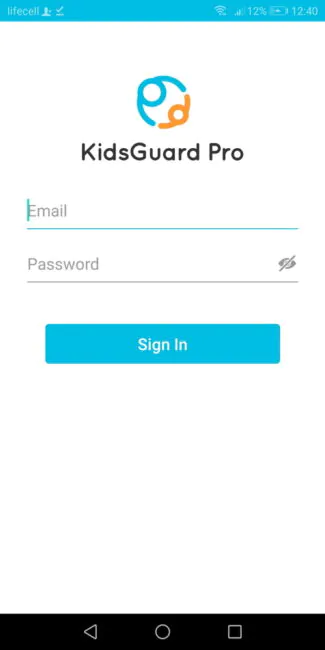
8. Введите информацию о пользователе: имя и возраст.
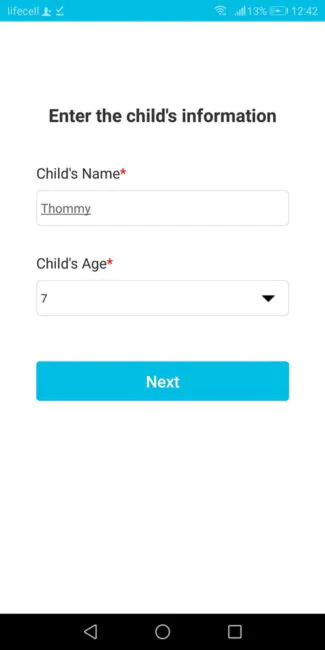
9. Далее поочередно разрешите и подтвердите все запросы приложения.
10. Вы можете настроить специальные возможности, которые вам могут потребоваться.
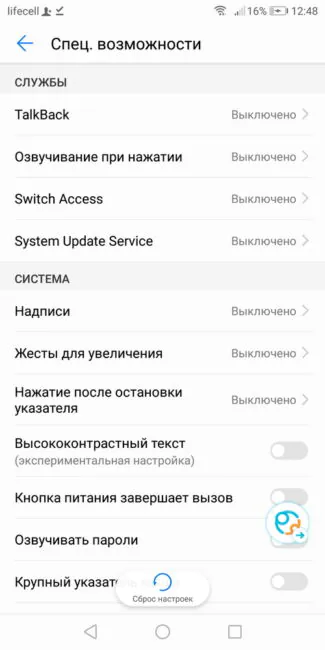
11. Активируйте ползунок System Update Service.
12. Подтвердите активацию администратора.
Подтвердив все необходимые действия, вы можете приступать к мониторингу устройства.
Также интересно:
- Обзор ASUS ZenBook Pro Duo UX582: 4K OLED, GeForce RTX 3070 и… 2 экрана
- Обзор Motorola Moto G30 – крутой бюджетник с 90 Гц дисплеем
Как пользоваться KidsGuard Pro на Android
После установки вам станет доступна административная панель, с помощью которой вы можете отслеживать синхронизированное устройство. Вы найдете ее на сайте, где ранее проходили регистрацию.

Теперь вы сможете мониторить любую активность подключенного пользователя, а именно, посмотреть историю вызовов, контакты, получить данные геолокации, проследить за историей в браузерах, увидеть сохраненный медиаконтент (фотографии, видеозаписи) и, само собой, SMS и сообщения в мессенджерах.
Но давайте рассмотрим, как работает сервис на конкретном примере. Допустим, вы хотите просмотреть переписку с удаленного устройства в Viber. Для этого вам необходимо войти в свой аккаунт на сайте ClevGuard. С левой стороны расположена панель доступа к телефонным файлам, отслеживанию местоположения, приложениям и прочему. Выберите раздел Social Apps и вам откроется список всех доступных программе соцсетей и мессенджеров.
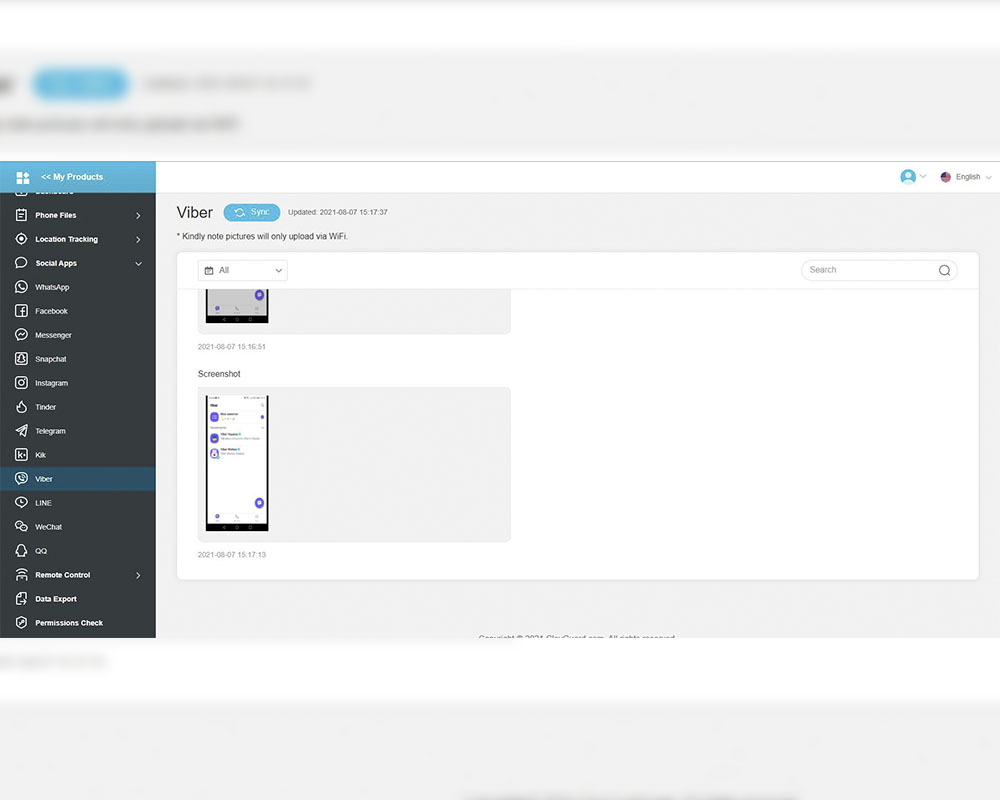
При клике на раздел, в главном окне появятся все последние действия в Вайбере, совершенные пользователем. Вы можете настроить фильтр отображения активности: за сегодня, текущий месяц, прошлый месяц или за весь прошлый год. Если вас интересует, как получить удаленные текстовые сообщения в мессенджере, то вам достаточно просмотреть историю, которая отображается в виде скриншотов совершенных пользователем действий. Данные снимки экрана также можно сохранять на десктоп.
Пользоваться сервисом очень легко, в нем невозможно запутаться: все опции доступны и расположены на виду. Можно быть уверенным в том, что ни одно текстовое сообщение не потеряется. Даже если переписка удалена пользователем, ее можно отыскать в истории, так как каждое действие четко фиксируется.
Вопрос не этики, а безопасности
Если вы обладаете высоким уровнем ответственности, беспокоитесь о комфорте и безопасности своих близких, то установка KidsGuard Pro на их Android-устройство не станет нарушением личных границ.

С его помощью вы оперативно получите любые данные, которые содержатся на подключенном смартфоне. Вы будете знать, чем занимается этот человек, что с ним все в порядке и не станете переживать о том, что он, например, мог потеряться или попасть в неприятную ситуацию. Используйте KidsGuard Pro во благо, и ваши родные будут под надежным присмотром.
Читайте также: